Rester maître de vos métriques
S’APPLIQUE À :️ Power BI Desktop
Service Power BI
Dans Power BI, vos clients peuvent organiser leurs métriques et les suivre par rapport aux objectifs métier clés dans un volet unique. En plus d’afficher toutes vos métriques dans une seule vue, les cartes de performance vous permettent d’examiner les données plus en détail, de mettre à jour vos métriques et de prendre des notes sur les événements importants. Ces fonctionnalités sont abordées dans cet article. Vous pouvez également suivre vos métriques pour être averti quand elles changent.
Afficher les détails des métriques
Le volet d’informations d’une métrique fournit la totalité de l’historique relatif à la métrique à partir de la date de début, y compris les archivages, les modifications d’état et les notes pertinentes.
Pour accéder au volet d’informations, ouvrez une carte de performance et sélectionnez le nom de la métrique. Power BI affiche automatiquement le volet d’informations.
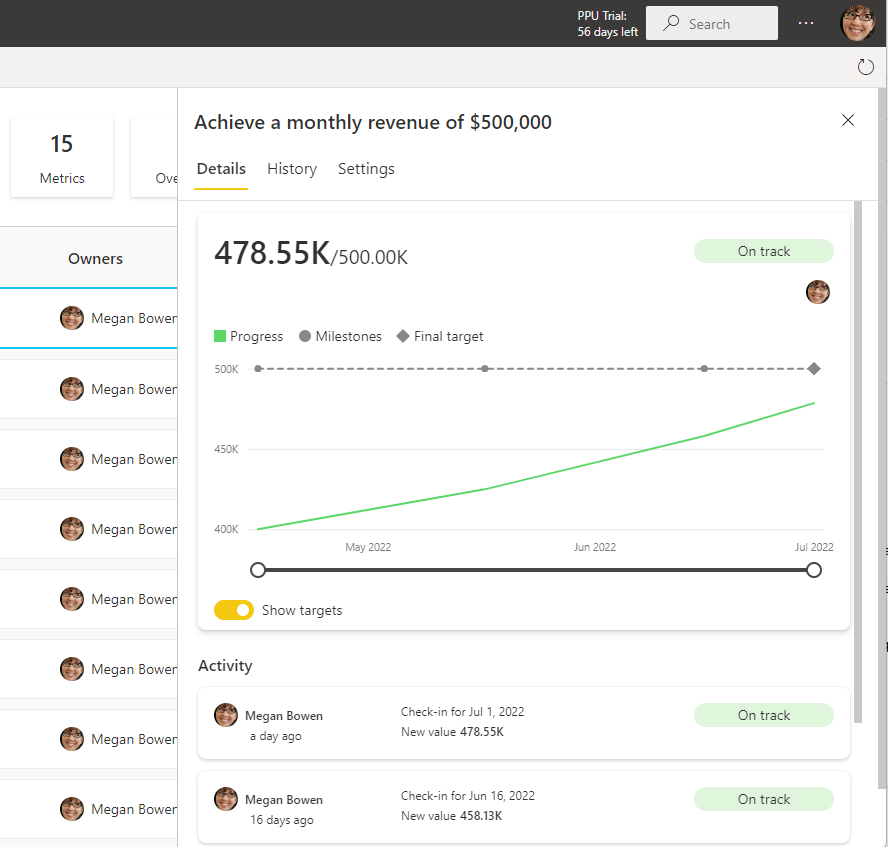
Filtrage et recherche par mot clé
Vous pouvez filtrer les cartes de performance sur des métriques étiquetées avec un état particulier. La sélection des cartes récapitulatives en haut de la carte de performance vous permet de voir instantanément les métriques qui sont dans les délais et celles qui sont à risque.
Cette métrique est à risque.
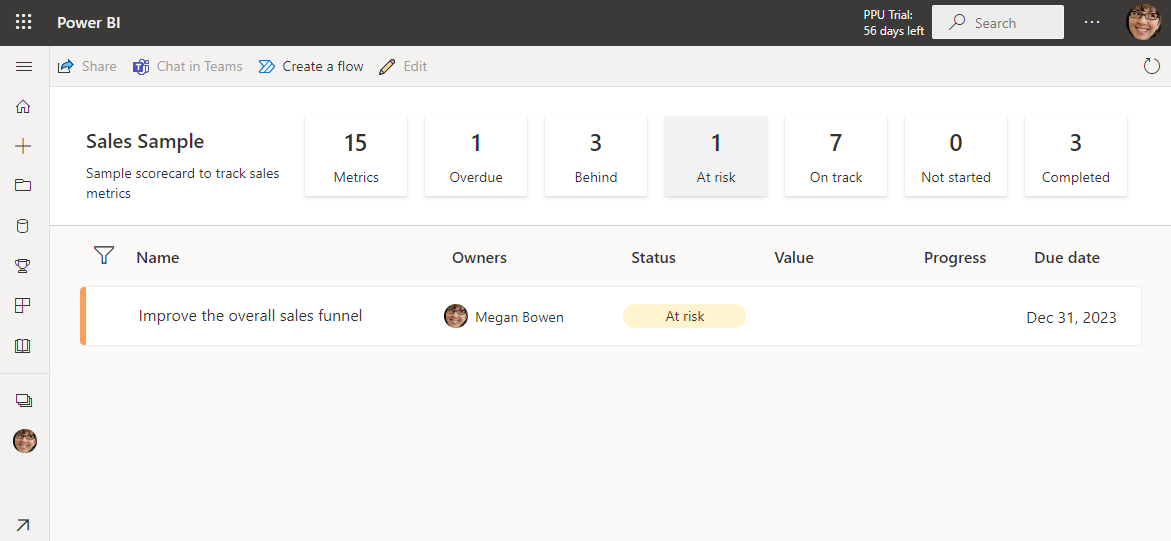
Cette métrique est derrière.
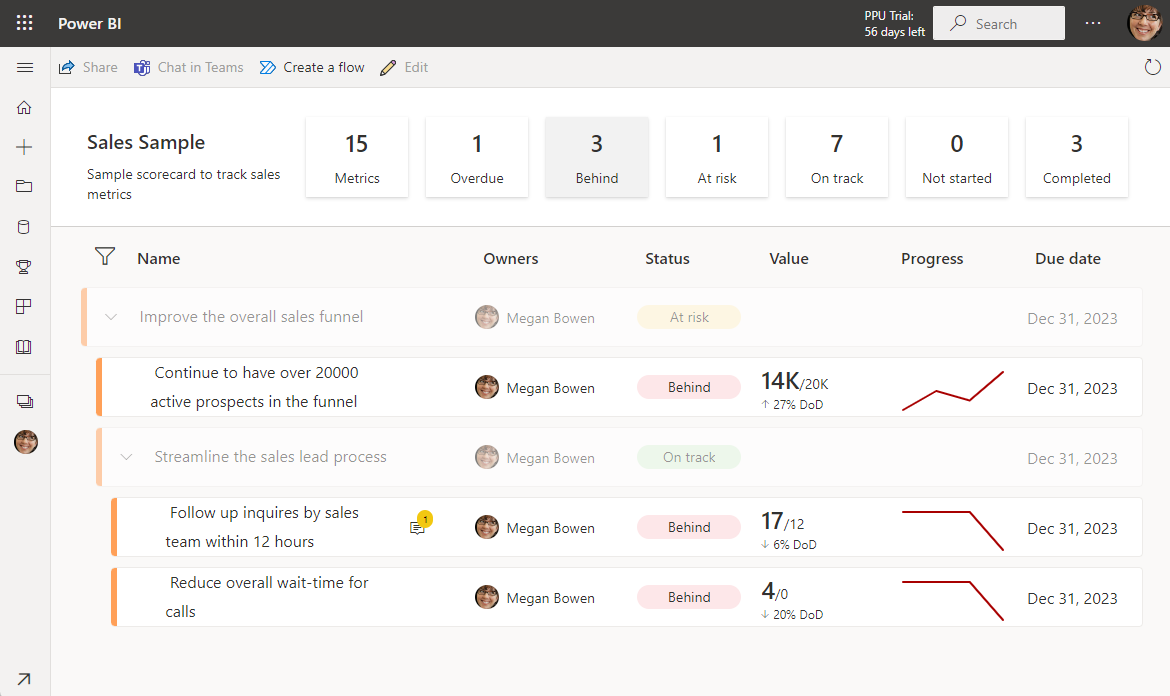
Vous pouvez également effectuer une recherche par mot clé pour filtrer avec encore plus de précision la carte de performance sur les métriques correspondant au mot clé. Sélectionnez l’icône Filtre au-dessus de la première métrique, puis tapez les mots clés que vous recherchez. La carte de performance filtre les résultats à afficher sans perte du contexte des relations de métrique parent/enfant, ce qui permet de trouver rapidement une métrique particulière et de voir son état actuel.
Carte de performance avant le filtrage.
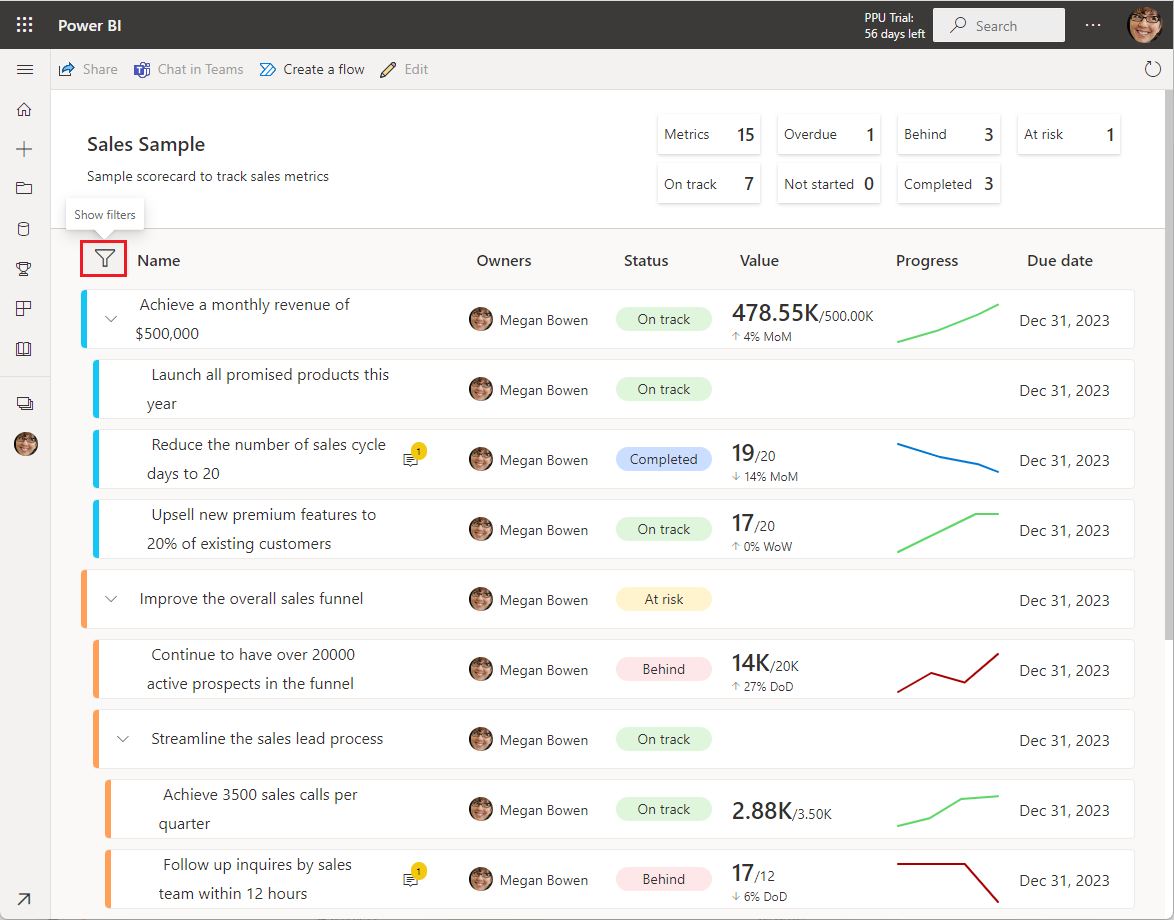
Carte de performance filtrée sur Premium.
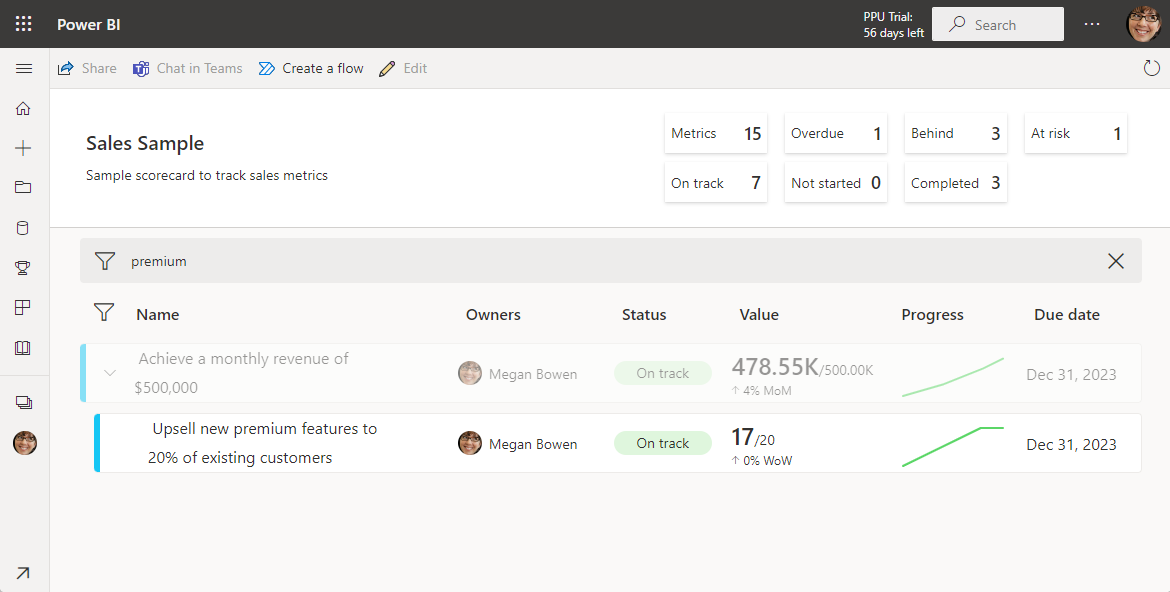
Mettre à jour les valeurs manuelles
Dans une carte de performance, sélectionnez le nom de la métrique.
Dans le volet Détails, sélectionnez Nouvel archivage.
Effectuez les actions suivantes dans un ordre quelconque :
Choisissez une date.
Entrez une valeur nouvelle ou mise à jour.
Sélectionnez un état.
Éventuellement, rédigez une note.
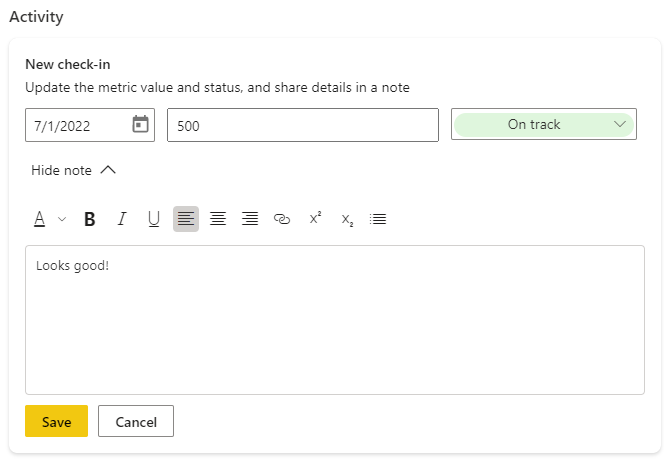
Sélectionnez Enregistrer.
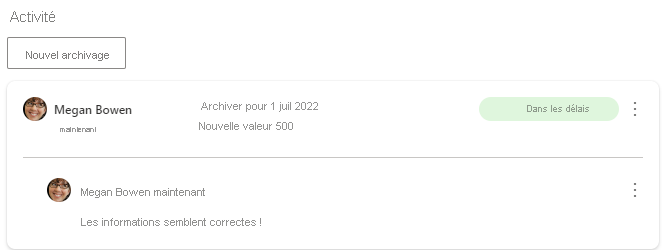
Mettre à jour les valeurs connectées
Dans une carte de performance, sélectionnez le nom de la métrique.
Dans le volet Détails, sélectionnez Nouvel archivage.
Effectuez les actions suivantes dans un ordre quelconque :
Choisissez une date. Le choix d’une date remplit automatiquement la valeur pour ce jour. Vous ne pouvez pas remplacer une valeur connectée.
Sélectionnez un état.
Éventuellement, rédigez une note.
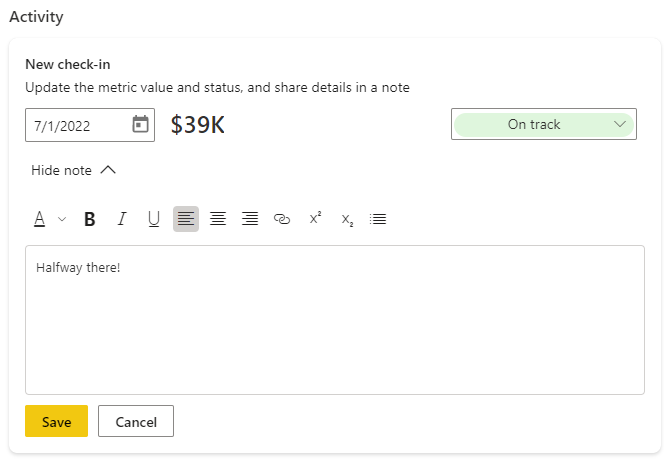
Sélectionnez Enregistrer.
Contenu connexe
- Bien démarrer avec les métriques dans Power BI
- Créer des cartes de performance et des métriques manuelles dans Power BI
- Créer des métriques connectées dans Power BI
D’autres questions ? Essayez la communauté Power BI.